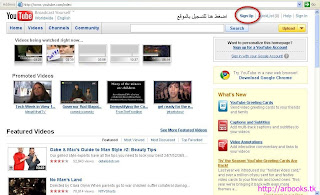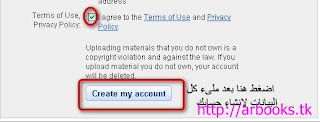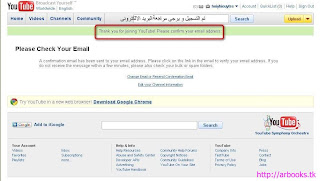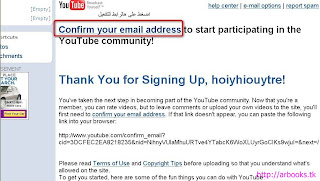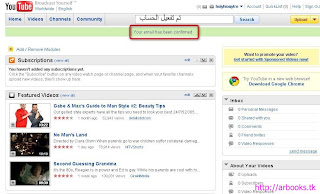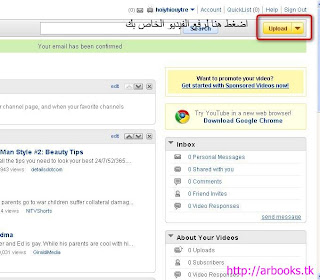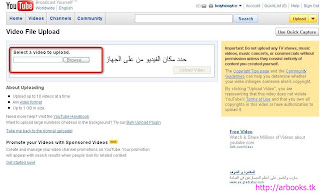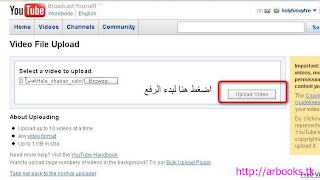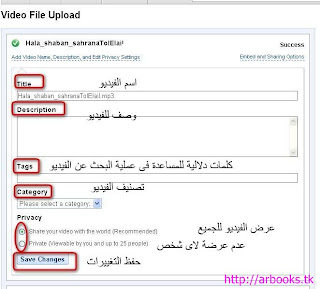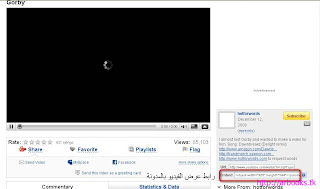طريقة الاعتراض على مقطع فيديو من اليوتيوب و المطالبة بحذفه
عند دخولنا لموقع اليوتيوب لاستعراض اى فيديو عادى نفاجأ بالعديد من الفيديوهات السيئة و الخارجة فى الشريط الجانبى للموقع .
و للأسف فالذين يضعون مثل هذى المقاطع بيضعوها متعمدين و يتناسون انها سيئات جارية لهم بعد موتهم لكل من شاهدها من الزوار.
و من واجبنا كمسلمين ان نعارض وجود مثل هذى المقاطع .
و هوضح من خلال البوست دا طريقة الاعتراض على المقطع لحذفه ان شاء الله .
لحذف المقطع نضغط على كلمة flag الموجودة تحت المقطع مباشرة
بتظهر صفحة تطالبنا بتحديد سبب الحذف select a reason
دى الاسباب الموجودة بالموقع , تابع الصور لمعرفة الاسباب بالعربى